Cómo instalar Plex en FireStick y Android TV Box
>
En este tutorial, le mostraré cómo instalar Plex en FireStick, cómo registrarse para obtener una cuenta Plex y cómo configurar un servidor Plex en su computadora.
Plex es una herramienta de medios cliente-servidor que le permite acceder a todos sus medios almacenados centralmente a través de varios dispositivos externos. Permíteme simplificarte esto con un ejemplo. Plex le permite crear un servidor de medios en su computadora. Puede acceder a todos los medios (como videos, música, imágenes) en el disco duro de su computadora utilizando las aplicaciones del cliente para dispositivos externos como FireStick, Móviles, Tabletas, Cajas de TV y Computadoras.
Plex tiene aplicaciones cliente para casi todos los dispositivos que admiten reproducción de medios. Puede descargar la aplicación cliente desde las tiendas de aplicaciones oficiales. Por ejemplo, para Android, puede descargar la aplicación desde Google Play Store. Para FireStick, está disponible en Amazon Store.
Lo mejor de Plex es que el servidor (su computadora) y los clientes (por ejemplo, FireStick o dispositivos móviles) no necesitan estar conectados a la misma red inalámbrica. Puede dejar su computadora en casa y seguir reproduciendo los videos almacenados en el disco duro en su dispositivo móvil desde la casa de su amigo.
¡¡Importante!! Su computadora debe estar encendida y conectada a Internet en el momento en que intenta conectarse a través de la aplicación cliente de forma remota
Sin embargo, Plex no necesariamente tiene que reproducir solo los medios almacenados en su computadora (servidor). Hay varios canales de Plex (tanto oficiales como no oficiales) que le dan acceso a una variedad de medios en línea. Estos canales están instalados en el servidor y están disponibles para todos los clientes conectados..
Además, la aplicación de cliente Plex también presenta algunos contenidos en línea. Puede transmitir este contenido incluso si no está conectado al servidor Plex. En otras palabras, es independiente del servidor..
Atención usuarios de FireStick: Lee antes de continuar
Los gobiernos e ISP de todo el mundo supervisan las actividades en línea de sus usuarios. Si se encuentra la transmisión de contenido con derechos de autor en su Fire TV Stick, podría tener serios problemas. Actualmente, su IP es visible para todos. Le recomiendo que obtenga una buena VPN FireStick y oculte su identidad para que su experiencia de visualización de películas no tenga un mal giro.
yo suelo ExpressVPN que es la VPN más rápida y segura de la industria. Es muy fácil de instalar en cualquier dispositivo, incluido Amazon Fire TV Stick. Además, viene con una garantía de devolución de dinero de 30 días. Si no le gusta su servicio, siempre puede solicitar un reembolso. ExpressVPN también tiene un trato especial donde puedes Obtenga 3 meses gratis y ahorre 49% en el plan anual.
Estas son las razones por las que debes usar una VPN todo el tiempo.
Leer: Cómo instalar la mejor VPN en FireStick
Contents
Cómo instalar Plex en FireStick
Antes de instalar Plex en FireStick, querrás registrarte para obtener una cuenta si aún no tienes una. Entonces, primero creemos una cuenta Plex.
Regístrese para obtener una cuenta Plex
Aquí están los pasos:
1- Vaya a https://www.plex.tv en su computadora o dispositivo móvil (también puede usar un navegador compatible con FireStick como Silk Browser o Firefox) y haga clic Regístrate
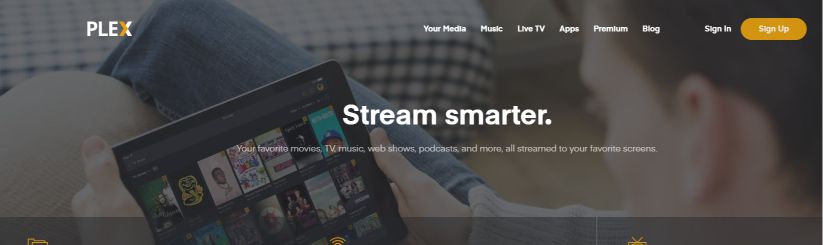
2- Puede registrarse con sus credenciales existentes de Facebook o Google o crear una nueva cuenta con una dirección de correo electrónico
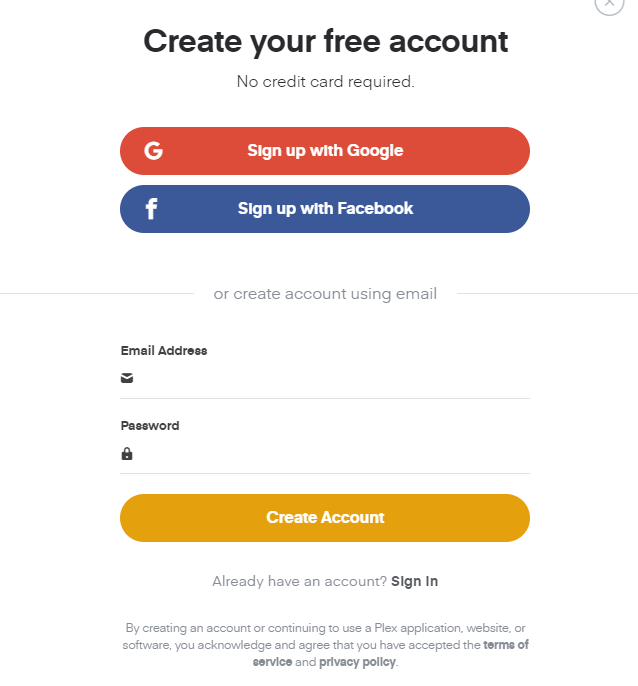
3- Una vez que haya iniciado sesión, puede comprar uno de los planes Plex Pass para obtener beneficios adicionales. Los planes cuestan $ 4.99 mensuales, $ 39.99 anuales y $ 119.99 de por vida. Hablaremos sobre los beneficios de comprar un Plex Pass más adelante en esta guía..
Nota: Puede continuar sin un Plex Pass y seguir disfrutando de muchas funciones
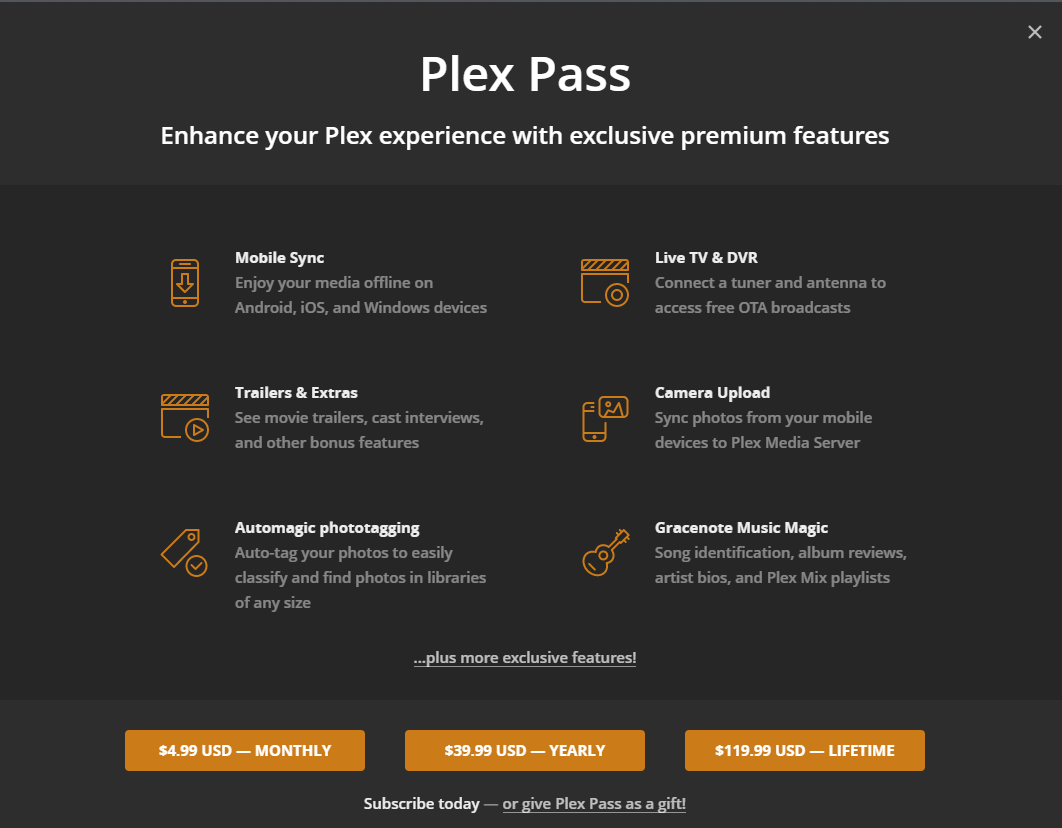
Así es como se registra para una cuenta Plex.
Pasos para instalar Plex en FireStick
Ahora lo llevaré a través de los pasos para instalar Plex en FireStick. Está disponible en la tienda de aplicaciones de Amazon. Aquí está lo que tú necesitas hacer:
1- Encontrarás la opción de búsqueda FireStick en la pantalla de inicio en la esquina superior izquierda. Seleccionarlo

2- Escribe Plex y haz clic en él en los resultados de búsqueda. También puede mantener presionado el botón Alexa en su control remoto para el comando de voz
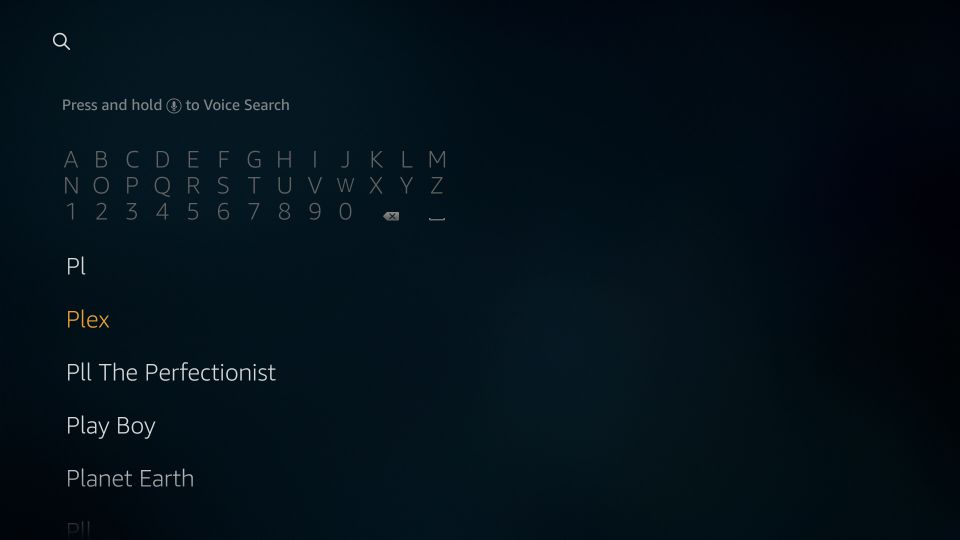
3- Cuando veas el Plex icono de la aplicación en las aplicaciones & Sección de juegos, haz clic
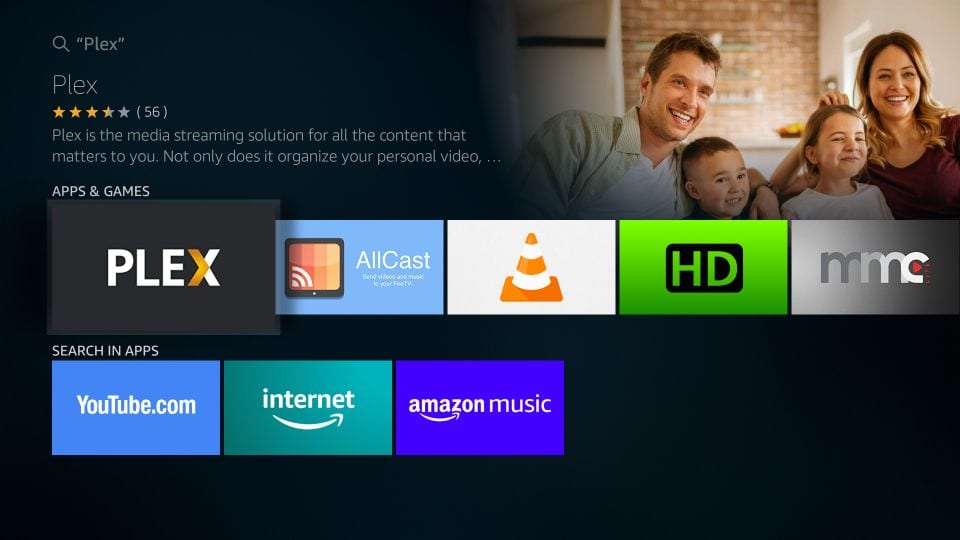
4- Sigue adelante y haz clic Obtener (o si lo ha descargado antes, haga clic en Descargar en lugar)

5- Espere a que la aplicación Plex se descargue e instale en FireStick
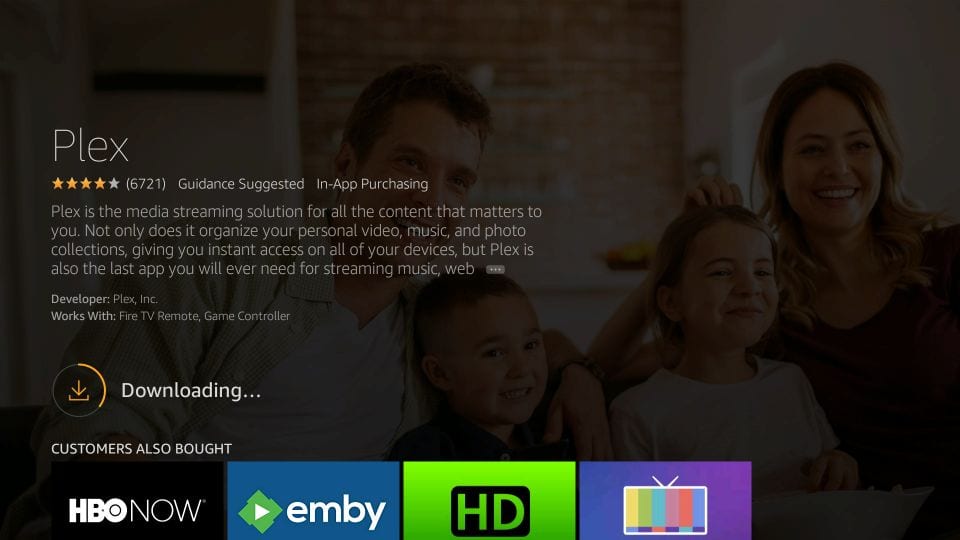
6- clic Abierto ejecutar Plex una vez que está instalado
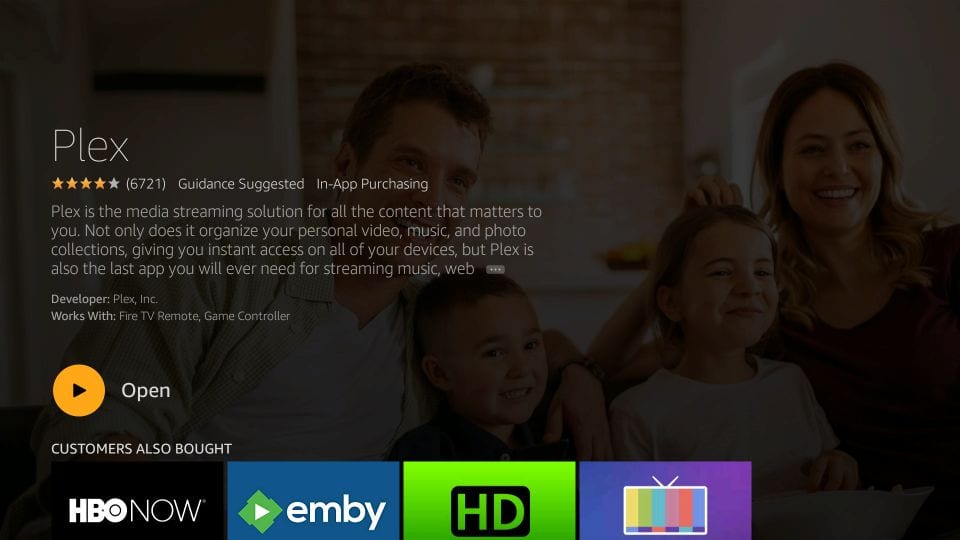
Cómo instalar Plex en el sistema operativo Android TV & Android TV Box
Existen dos tipos de cajas de Android TV: una con el sistema operativo Android estándar y la otra con el verdadero sistema operativo Android TV. Son similares en algunos aspectos y diferentes en otros.
Lo que es común entre los dos es que ambos admiten los servicios de Google Play. Puede instalar aplicaciones directamente desde Google Play Store. Plex está disponible en Google Play Store.
Estos son los pasos para instalar Plex en Android TV Box (funciona más o menos de la misma manera en ambos tipos de cajas):
1- Abre Google Play Store
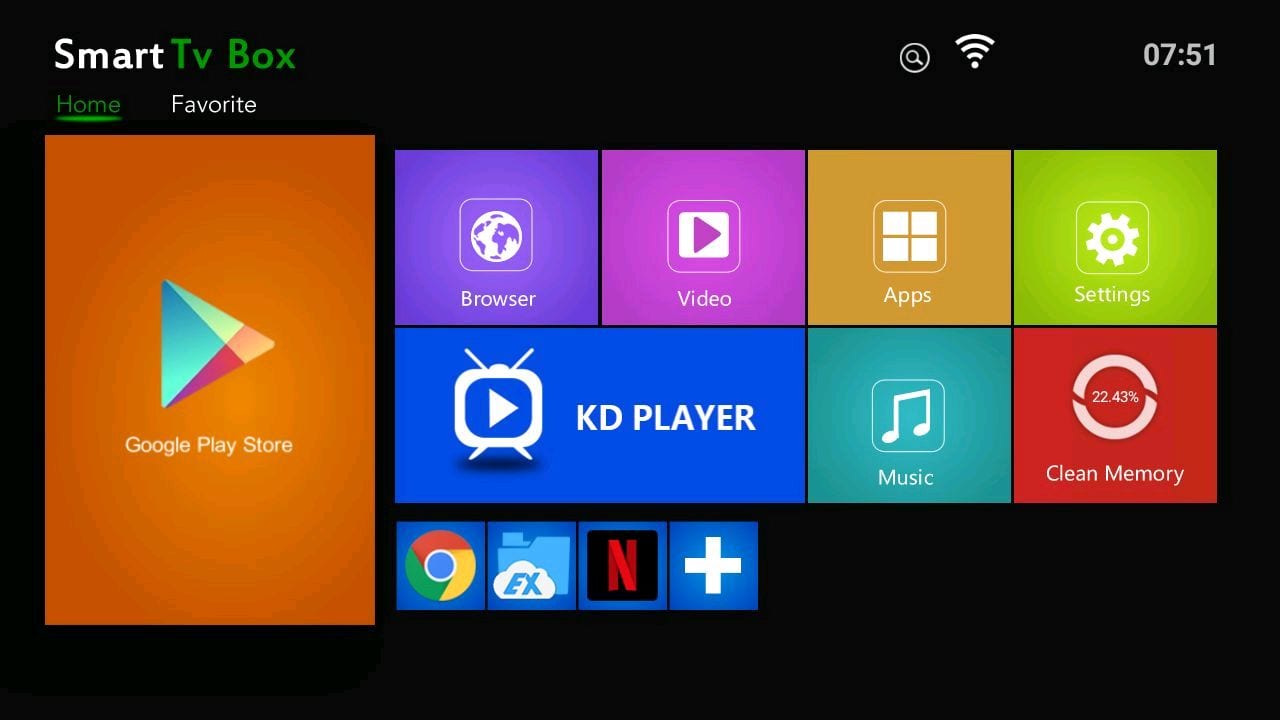
2- Busque Plex escribiendo o usando el comando de voz (si es compatible)
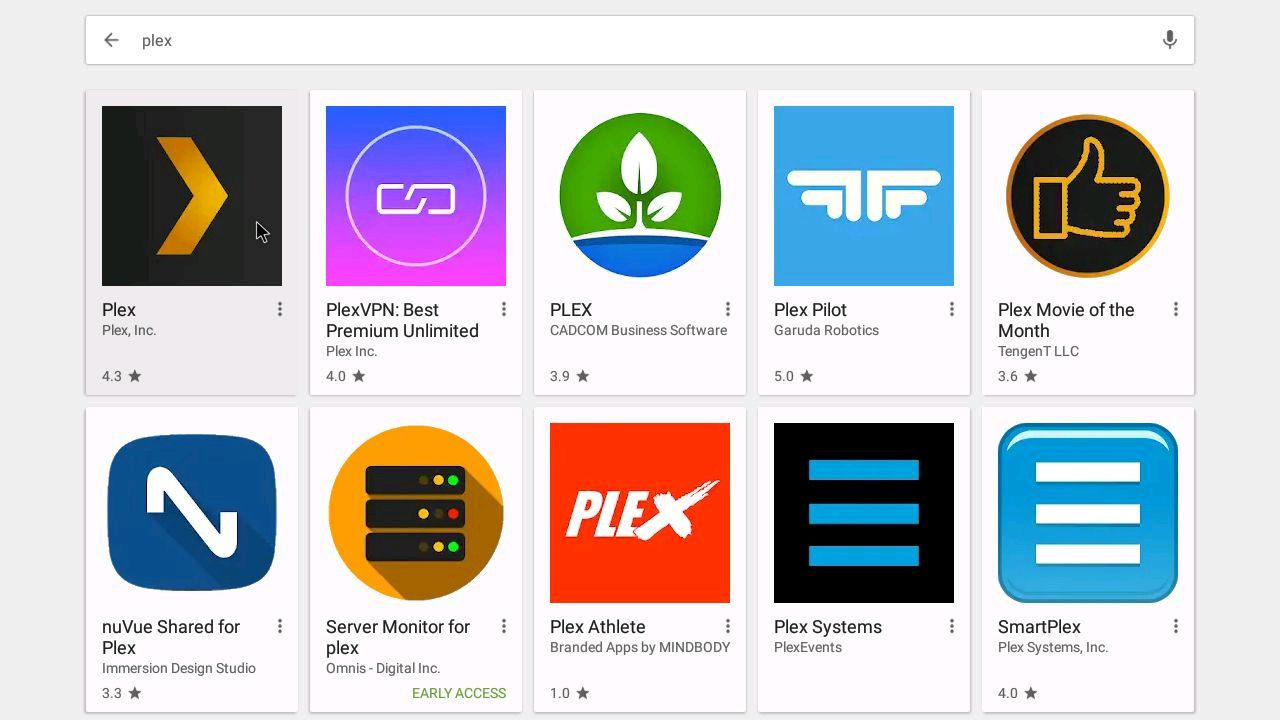
3- Haz clic en el ícono Plex cuando aparezca en los resultados de búsqueda
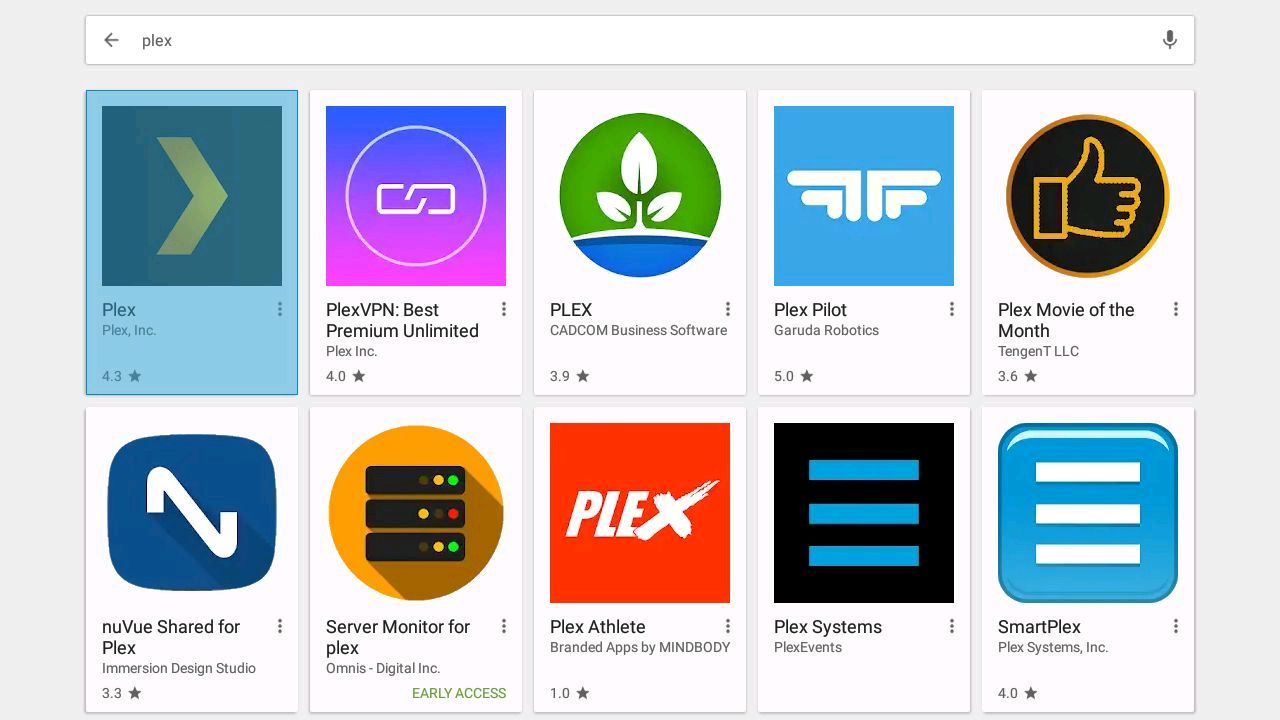
4- Haga clic en Instalar
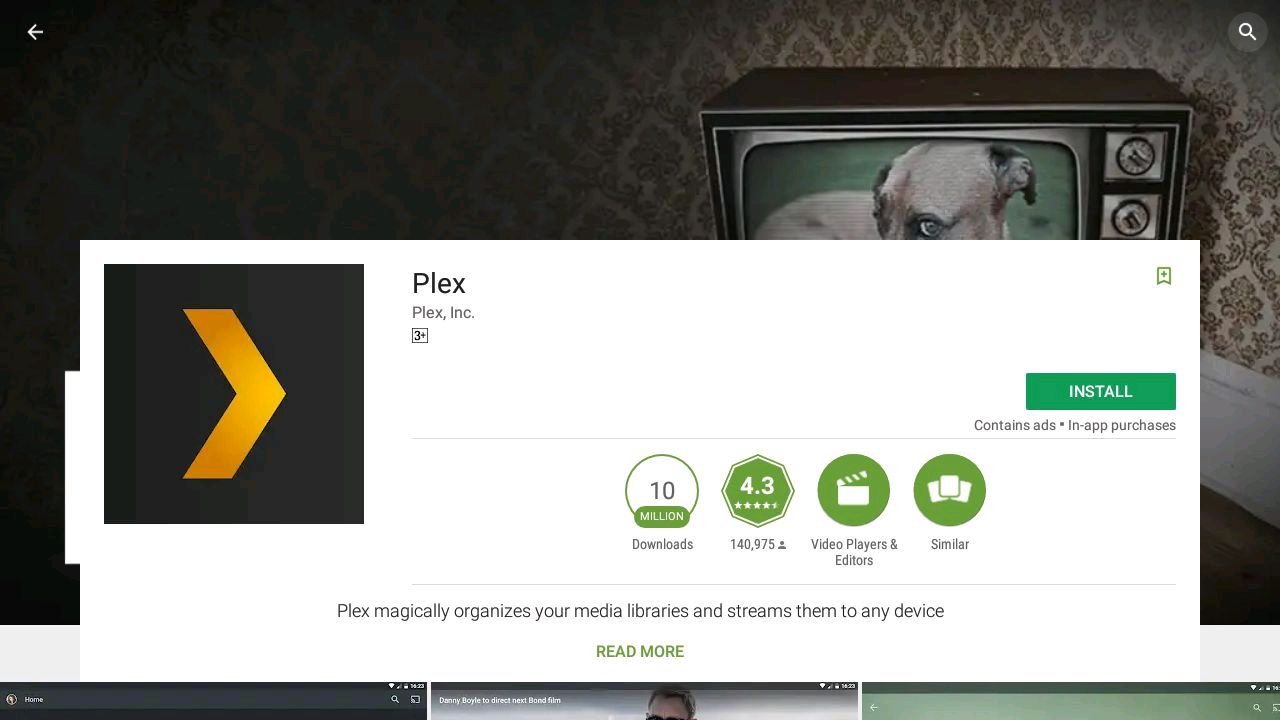
5- Haga clic en Abrir para ejecutar la aplicación
Cómo configurar y usar Plex en FireStick y Android TV Box
Si está utilizando un FireStick, puede ejecutar la aplicación desde Sus aplicaciones & Canales sección. Mantenga presionada la Hogar botón en su control remoto Amazon FireStick durante unos segundos y haga clic en Aplicaciones en la ventana emergente para acceder a todas sus aplicaciones instaladas.
Si está utilizando un Android TV Box, visite la sección “Aplicaciones” para acceder a Plex.
Nota: La interfaz de la aplicación Plex es la misma en FireStick y en los verdaderos cuadros del sistema operativo Android TV. Puede variar un poco en las cajas de TV Android de stock. Sin embargo, en general es muy parecido.
Ahora sigue estos pasos:
1- Cuando ejecuta la aplicación por primera vez, aparece la siguiente ventana. Supongo que ya te has registrado. Entonces, haga clic Registrarse
Nota: Si bien puede hacer clic en Omitir y continuar sin iniciar sesión, le recomiendo crear una cuenta e iniciar sesión
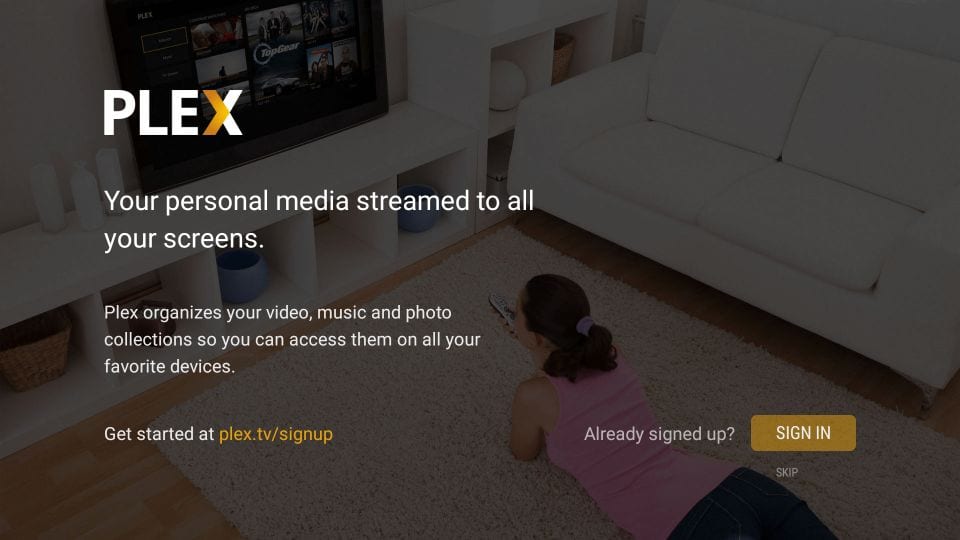
2- Aparece un código en tu pantalla de FireStick
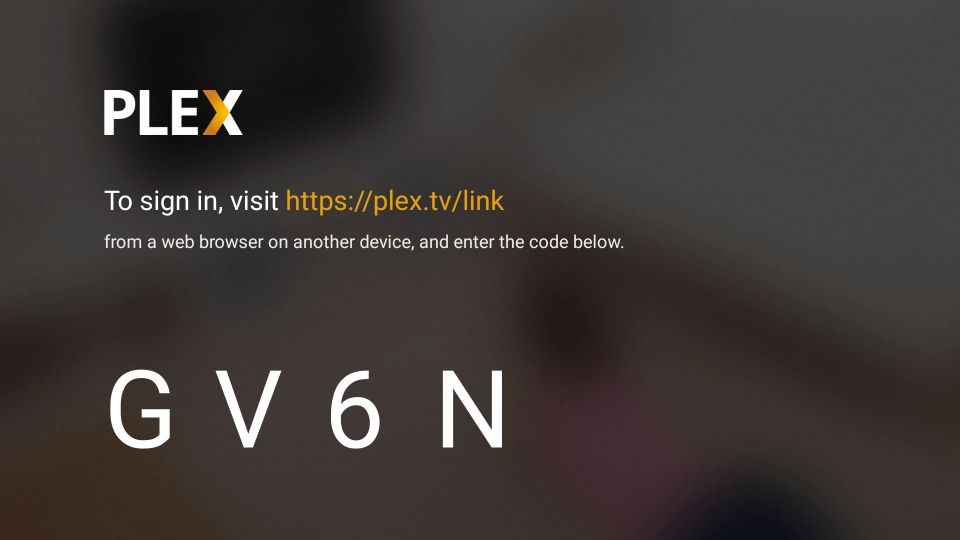
3- Use su computadora, dispositivo móvil o cualquier otro dispositivo que no sea su FireStick y vaya a https://plex.tv/link e ingrese el código
Deberá iniciar sesión con las credenciales de su cuenta Plex para que la vinculación sea exitosa
Haga clic en Enlace después de ingresar el código
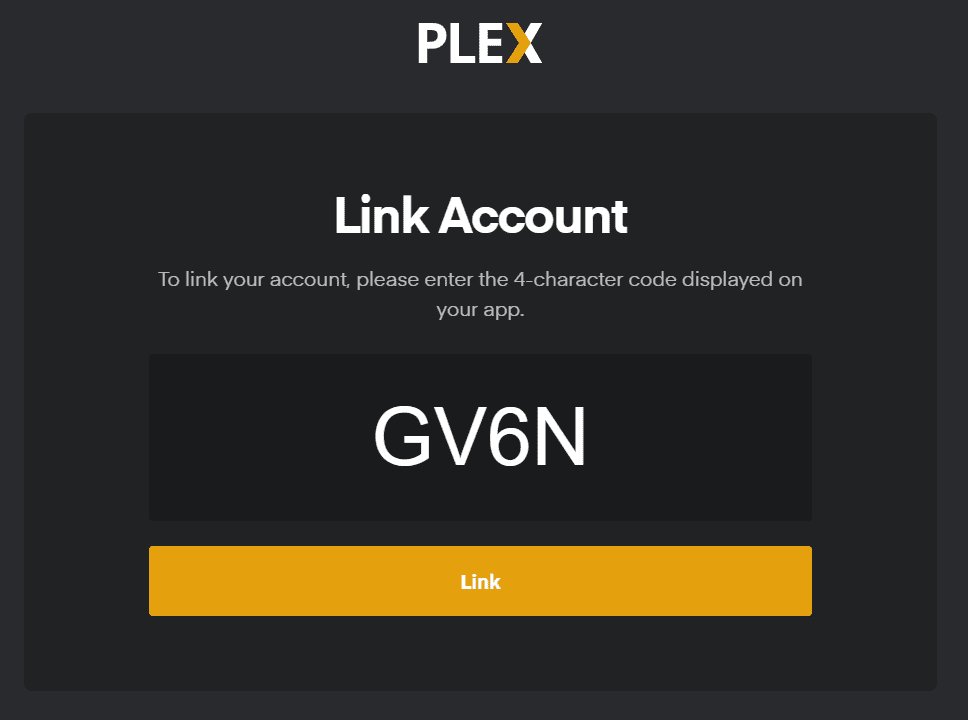
4- Deberías ver el Cuenta vinculada confirmación en su computadora, dispositivo móvil o cualquier otro dispositivo en el que ingresó el código. Ahora puedes volver a FireStick
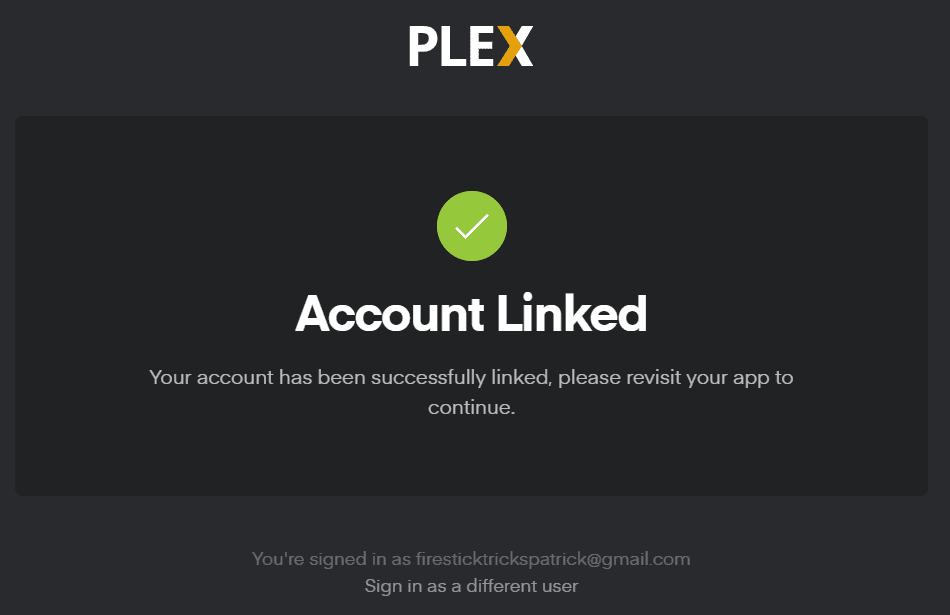
5- Se le guiará a la siguiente pantalla una vez que la vinculación sea exitosa. Hacer clic Suscribir si quieres comprar un Plex Pass. Puede usar uno de los modos de pago vinculados a su cuenta de Amazon para la compra
Si no desea comprar el pase, haga clic en Ahora no
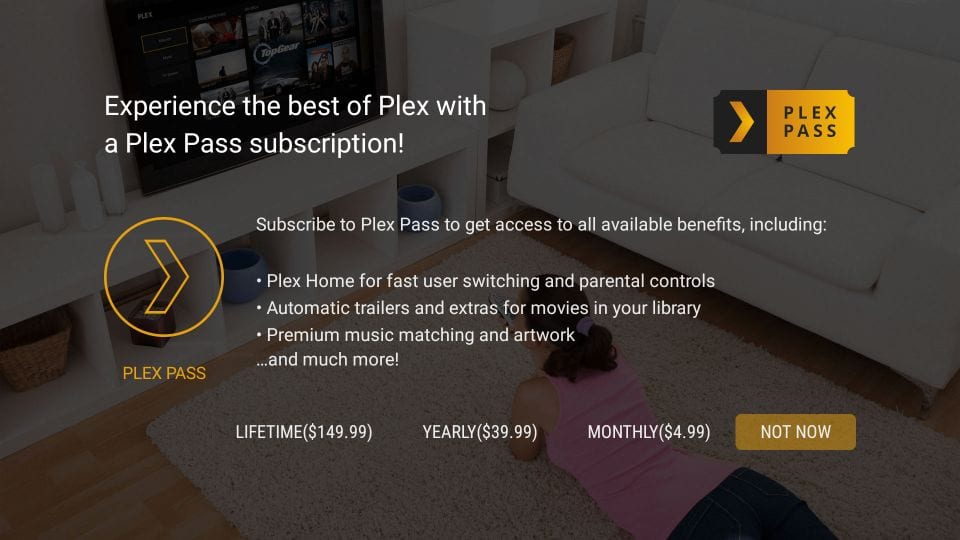
6- Si aún no ha configurado el servidor Plex con su cuenta Plex, debería ver el mensaje “No se encontraron servidores”. Hablaremos sobre la configuración del servidor más tarde. Por ahora, haga clic en Seguir
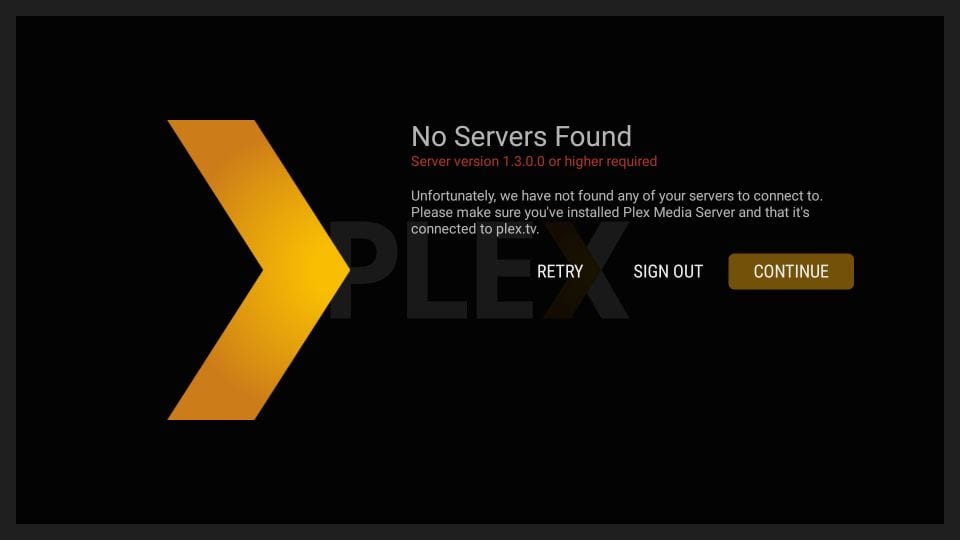
7- Esta es la pantalla de inicio de la aplicación Plex en FireStick después de la configuración. Aunque no haya sincronizado la aplicación con ningún servidor, puede transmitir el contenido gratuito destacado. Hay shows web, videos de noticias, podcasts y más
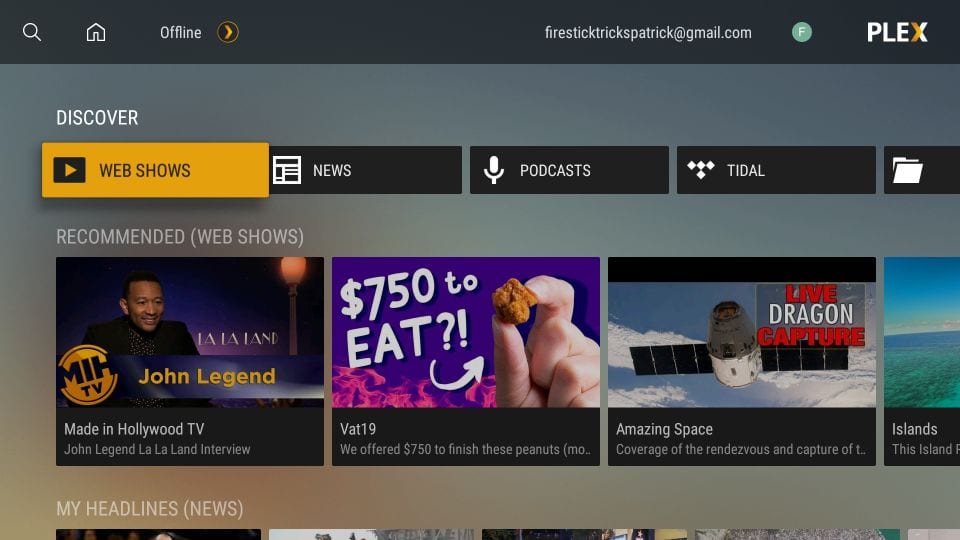
Eso es practicamente todo. Así es como configuras Plex y lo usas en FireStick.
Cómo instalar y configurar el servidor Plex
Si bien Plex tiene mucho contenido en línea, su verdadero potencial radica en hacer de su computadora un centro de medios al convertirla en un servidor Plex. Como ya he dicho, Plex es un servicio cliente-servidor. Tiene aplicaciones de cliente para casi todas las plataformas de dispositivos que pueda imaginar, incluidos FireStick, móviles, computadoras, etc..
Sin embargo, puede configurar el servidor solo en su computadora (Windows, Mac y Linux) y algunos otros dispositivos (como NAS) que se pueden usar como servidor.
¡¡Importante!! La computadora que está utilizando como servidor Plex debe permanecer encendida para permitir el acceso a los medios desde las aplicaciones cliente instaladas en dispositivos como FireStick o dispositivos móviles.
Así es como lo haces:
1- Ve a https://www.plex.tv/media-server-downloads/ en tu computadora
2- Haz clic en el Servidor de medios Plex desplegable y elija el sistema operativo de su computadora
Ahora haga clic en el Descargar botón en la misma página web
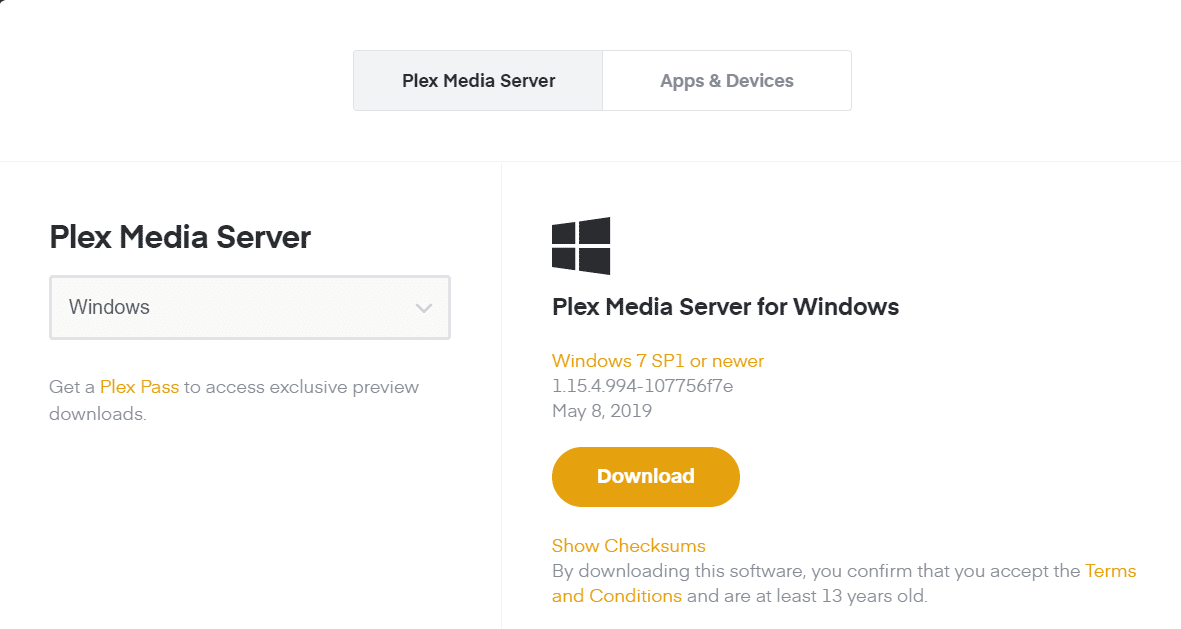
3- Vaya a la carpeta en la que descargó el archivo de instalación del servidor y ejecútelo. Siga las instrucciones específicas de su sistema operativo para instalar el servidor. Por ejemplo, cuando ejecuté el archivo en mi Windows, apareció la siguiente ventana emergente. Ahora debo hacer clic Instalar en pc y siga las instrucciones en pantalla para instalar el servidor Plex en mi computadora
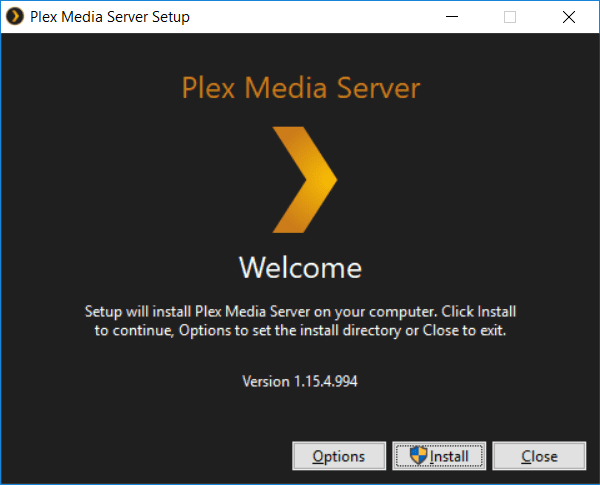
4- Cuando finalice la instalación, debería ver la siguiente ventana. Hacer clic Lanzamiento
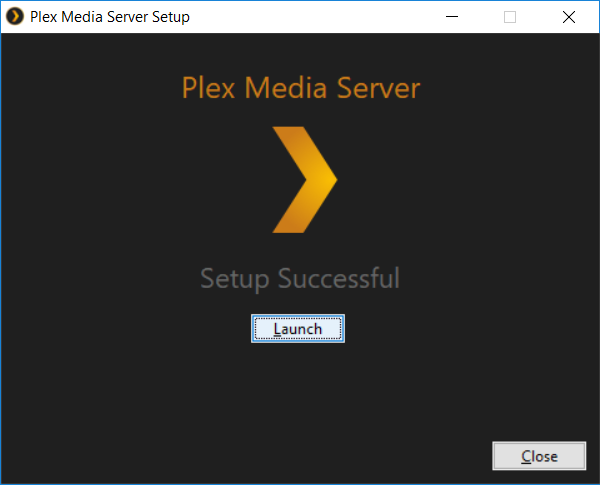
Los siguientes pasos se seguirán ahora en un navegador web
5- Ahora será redirigido a una página web en su navegador predeterminado en la computadora. Deberá iniciar sesión en su cuenta de Plex si aún no lo ha hecho..
La siguiente pantalla le dará una visión general rápida de cómo funciona Plex. Hacer clic Entendido! botón
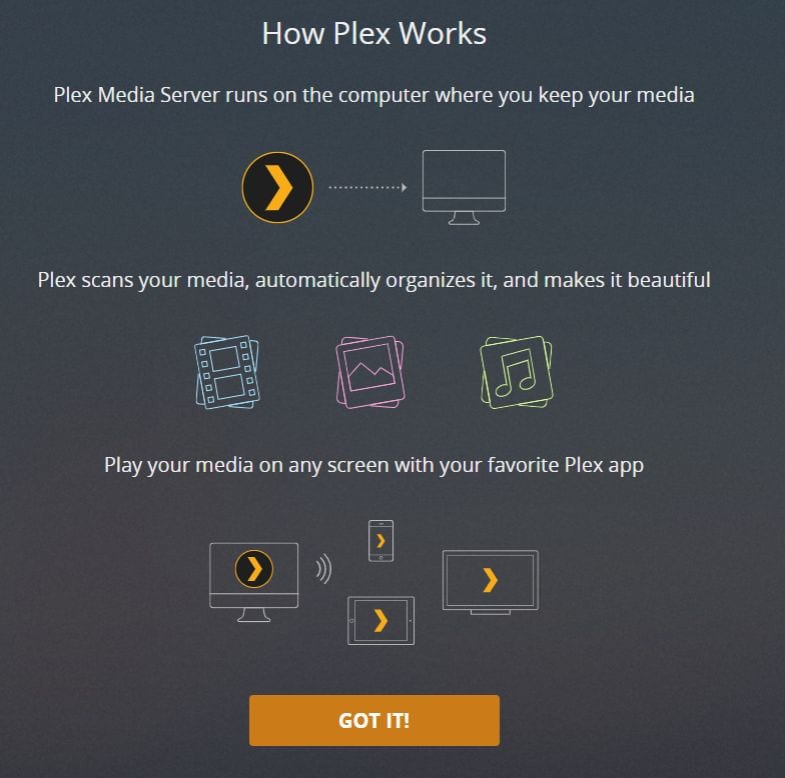
6- Ahora se le pedirá que nombre el servidor. Que sea algo identificable e identificable. Hacer clic próximo
Nota: Si desea acceder a los medios en el servidor (su computadora) desde los clientes externos (como su FireStick), asegúrese de que la opción Permitirme acceder a mis medios fuera de mi casa está chequeado
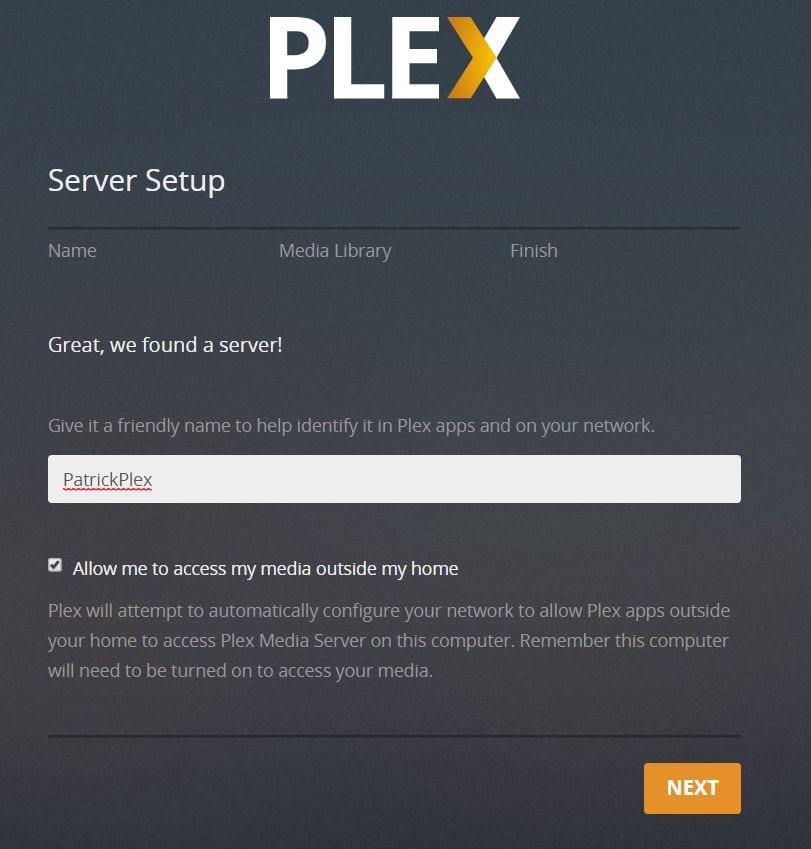
7- Durante el proceso de configuración, puede agregar la Biblioteca multimedia haciendo clic en Agregar biblioteca. Esto le permite agregar películas, programas, videos, música, imágenes, etc. al servidor y le permite acceder a ellos desde dispositivos externos
Hacer clic próximo para proceder
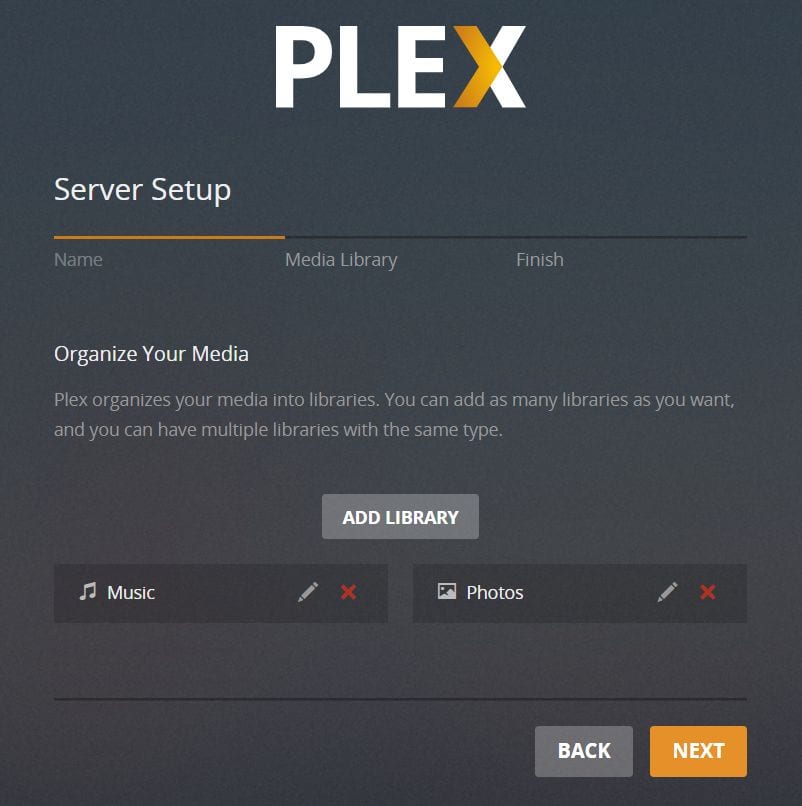
8- Click Hecho para concluir la configuración del servidor
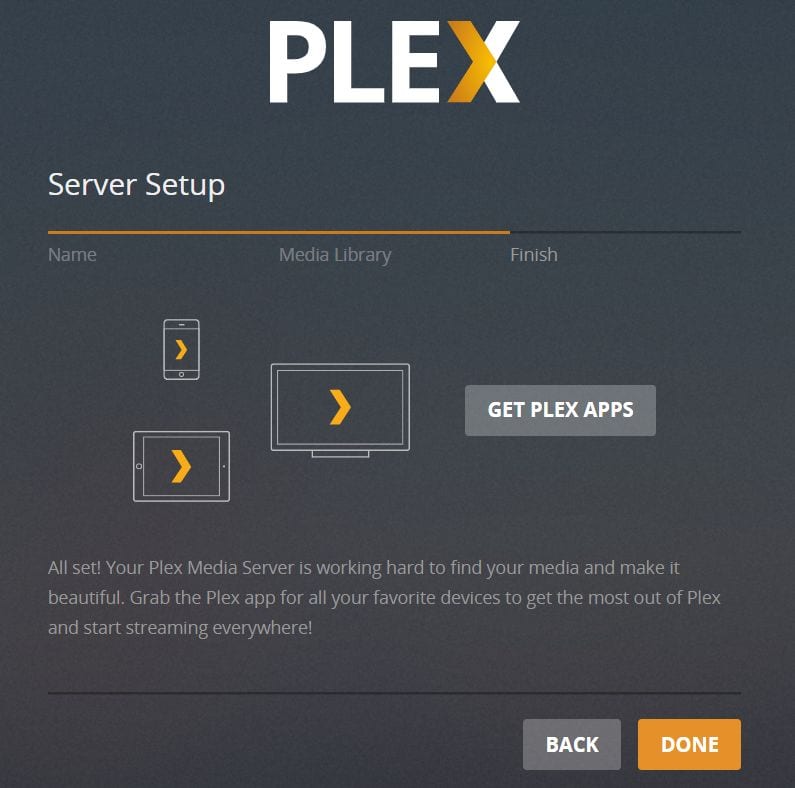
Beneficios de comprar Plex Premium (Plex Pass)
Puede usar Plex sin comprar un Plex Pass si todo lo que desea hacer es acceder a los medios locales en su computadora de forma remota en sus dispositivos cliente como FireStick. Sin embargo, comprar un pase le brinda ciertos beneficios exclusivos. Aquí hay un vistazo rápido:
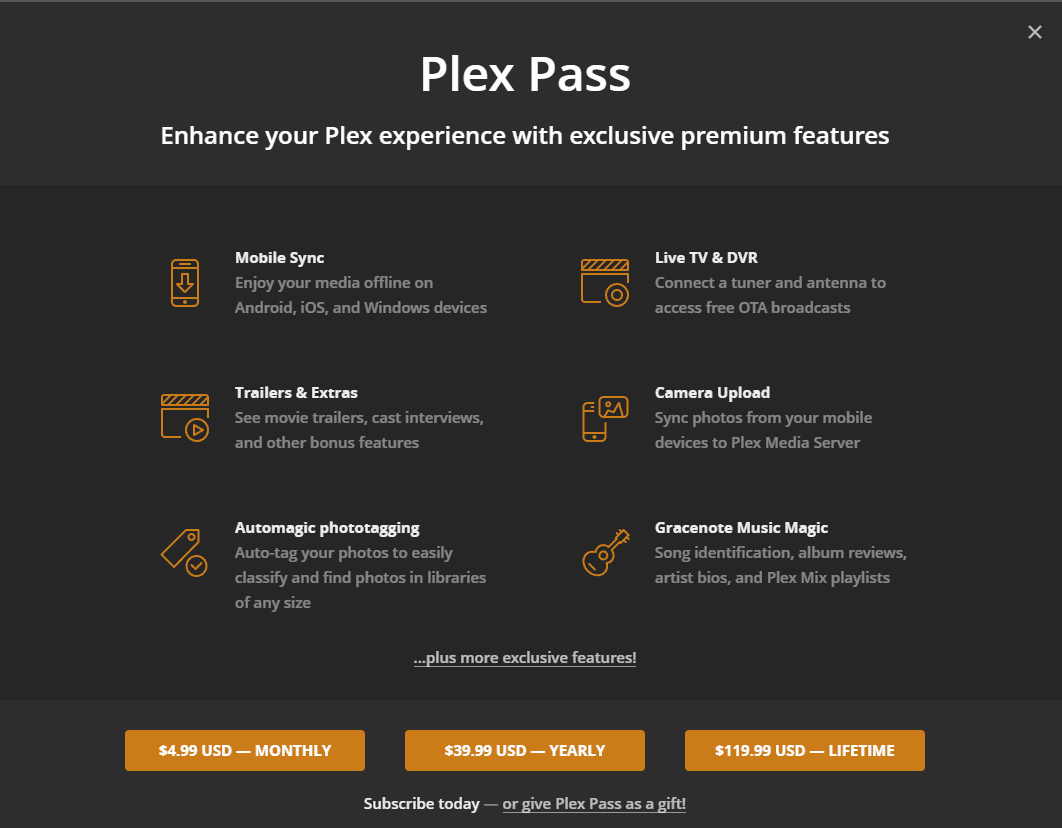
Plex ofrece los siguientes planes:
– $ 4.99 mensual
– $ 39.99 al año
– $ 119.99 de por vida
Ultimas palabras
Plex es una herramienta de organización de medios increíblemente útil, que utiliza la arquitectura cliente-servidor para darle acceso a medios locales y en línea. Ya sea que esté en casa o fuera, al configurar el servidor en su computadora, puede acceder a los medios almacenados localmente desde cualquier lugar que desee, siempre que haya una conexión a Internet. Puede instalar canales Plex en la computadora que está utilizando como servidor para transmitir medios en línea desde todas sus aplicaciones cliente. FireStick en sí tiene un almacenamiento limitado. Con Plex en FireStick, puede acceder a los medios en su computadora sin usar el espacio de almacenamiento. Con todo, es una gran herramienta para tener.
Relacionado:
Cómo hacer jailbreak a Amazon FireStick
Cómo instalar Stremio en FireStick
Cómo instalar Kodi en FireStick

16.04.2023 @ 15:09
n en su cuenta Plex, puede continuar con la instalación de Plex en su FireStick.
¡Qué tutorial tan útil! Me encanta cómo se explica de manera clara y sencilla cómo instalar Plex en FireStick y cómo configurar un servidor Plex en la computadora. También es genial saber que Plex tiene aplicaciones cliente para casi todos los dispositivos que admiten reproducción de medios. Además, los canales de Plex y la capacidad de transmitir contenido en línea independientemente del servidor son características impresionantes. Sin embargo, es importante tener en cuenta la advertencia sobre la transmisión de contenido con derechos de autor y la necesidad de usar una VPN para proteger su identidad. En general, este tutorial es muy útil y fácil de seguir. ¡Gracias por compartir!